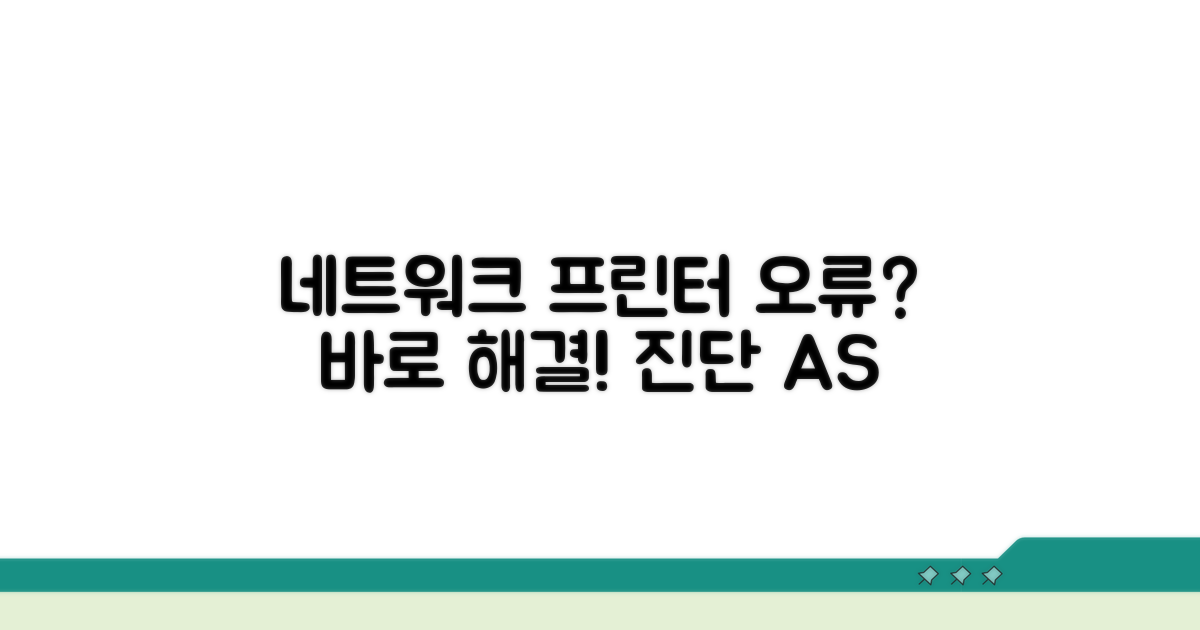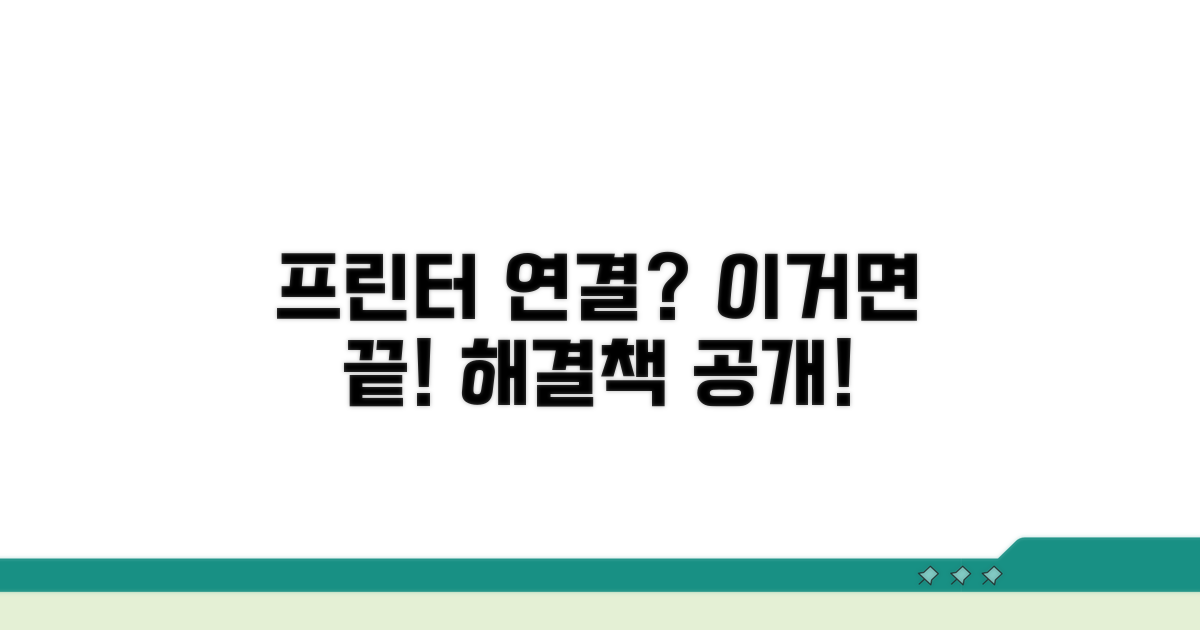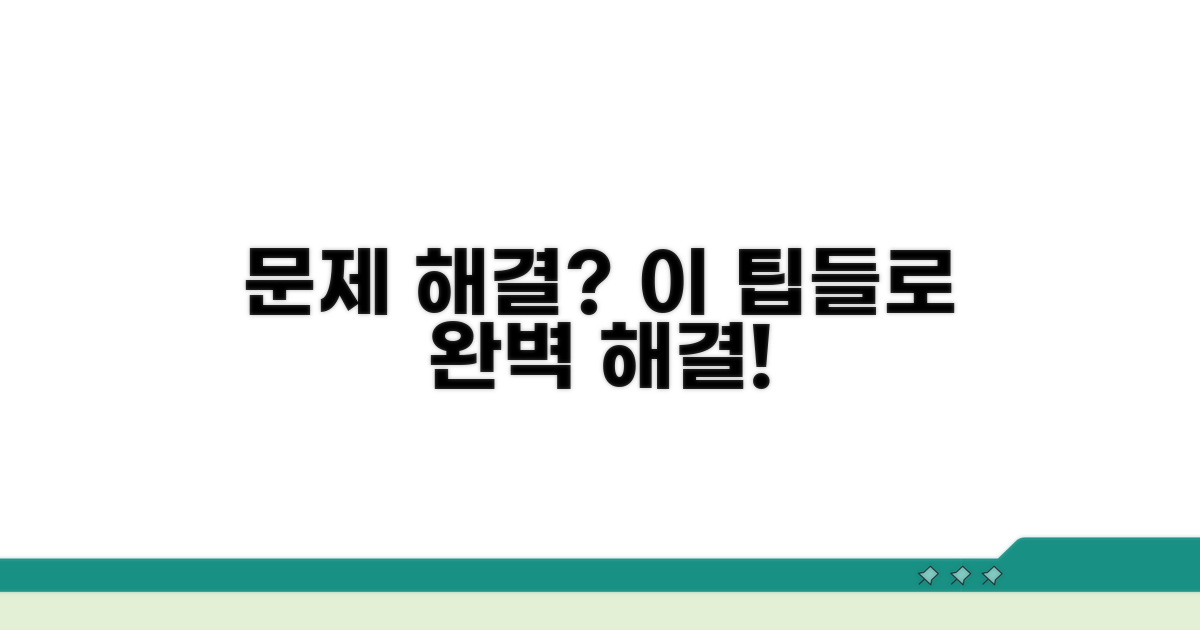네트워크 프린터 연결 오류, 공유 프린터 연결 안됨 문제로 답답하셨죠? 이 글에서는 복잡한 과정 없이 누구나 쉽게 따라 할 수 있는 해결 방법과 꼭 확인해야 할 필수 점검 사항들을 명확하게 안내해 드립니다.
인터넷에 떠도는 정보들은 뒤죽박죽이라 무엇부터 해야 할지 막막했을 텐데요. 실제로 많은 분들이 겪는 상황을 고려하여 가장 확실하고 빠른 해결책만을 엄선했습니다.
이 글 하나만 꼼꼼히 읽고 따라 하시면, 더 이상 프린터 연결 문제로 시간을 낭비하지 않고 바로 인쇄를 시작하실 수 있을 거예요.
Contents
네트워크 프린터 오류 원인 진단
네트워크 프린터 연결이 안 될 때, 가장 먼저 의심해 볼 수 있는 것은 바로 네트워크 환경입니다. 마치 공유기가 집 안의 모든 기기를 연결해 주는 것처럼, 프린터도 이 네트워크망을 통해 컴퓨터와 소통합니다.
HP OfficeJet Pro 9025e 모델의 경우, Wi-Fi 연결이 안정적이지 않으면 인쇄 명령이 제대로 전달되지 않아 오류가 발생할 수 있습니다. 일반적으로 공유기의 신호 강도가 약하거나, 간섭이 심한 경우 이런 문제가 생기곤 합니다.
가장 기본적인 점검 사항은 프린터와 컴퓨터가 동일한 네트워크에 연결되어 있는지 확인하는 것입니다. 예를 들어, 컴퓨터는 ‘KT_GiGA_WiFi_100’이라는 이름의 와이파이에 연결되어 있는데, 프린터는 ‘MyHome_WiFi’에 연결되어 있다면 서로 통신할 수 없습니다.
만약 유선 LAN으로 연결된 프린터라면, 랜선이 제대로 꽂혀 있는지, 랜선 자체에 문제가 없는지도 확인해야 합니다. 랜선은 보통 2~5천원 선에서 구매할 수 있으며, LED 불빛이 들어오는지 확인하는 것이 좋습니다.
프린터의 IP 주소가 제대로 할당되었는지 확인하는 것도 중요합니다. IP 주소는 마치 집 주소처럼 네트워크 상에서 기기를 구분하는 고유한 번호입니다. EPSON L4160 모델의 경우, 네트워크 설정 메뉴에서 IP 주소를 확인할 수 있습니다.
컴퓨터의 프린터 설정도 점검해야 합니다. 종종 프린터가 ‘오프라인’으로 표시되어 있거나, 기본 프린터로 설정되지 않아 인쇄가 안 되는 경우가 있습니다. Windows 기준으로 ‘장치 및 프린터’ 메뉴에서 해당 프린터의 상태를 확인하고, 필요하다면 ‘기본 프린터로 설정’을 다시 해주어야 합니다.
다른 컴퓨터에서 공유된 프린터를 연결할 때도 유사한 문제가 발생할 수 있습니다. 공유 설정이 올바르게 되어 있지 않거나, 방화벽에서 프린터 통신을 차단하는 경우입니다. Brother MFC-J6945DW와 같은 복합기에서 공유 기능을 사용할 때, 관리자 권한이 필요할 수도 있습니다.
윈도우에서는 ‘네트워크 검색’ 및 ‘파일 및 프린터 공유’ 기능이 활성화되어 있어야 하며, 프린터 공유 시 설정한 ‘공유 이름’과 일치하는지 확인하는 것이 필수적입니다. 이 과정에서 사용자 계정 및 암호를 요구할 수도 있습니다.
공유 프린터 연결 안됨 해결책
네트워크 프린터 연결 오류, 특히 공유 프린터가 연결되지 않는 문제는 빈번하게 발생합니다. 이럴 때 당황하지 않고 체계적으로 접근하면 대부분 해결 가능합니다. 이번 본문에서는 네트워크 프린터 연결 오류 발생 시 시도해볼 수 있는 구체적인 해결 방법과 필수 점검 사항들을 상세히 안내해 드립니다.
먼저, 프린터와 컴퓨터가 동일한 네트워크에 연결되어 있는지 확인하는 것이 기본입니다. IP 주소 충돌이나 방화벽 설정이 문제를 일으킬 수 있으므로, 각 장치의 IP 설정을 점검하는 것이 중요합니다. 이 과정은 통상 5분 내외로 소요됩니다.
프린터 드라이버가 최신 버전으로 설치되어 있는지 확인하고, 문제가 지속된다면 해당 드라이버를 완전히 삭제 후 재설치하는 것이 효과적입니다. 간혹 오래된 드라이버는 최신 운영체제와 호환되지 않아 오류를 유발할 수 있습니다.
공유 프린터 연결 안됨 문제는 단순한 설정 오류를 넘어, 네트워크 장치의 펌웨어 업데이트가 필요한 경우도 있습니다. 공유기나 허브의 펌웨어가 최신 상태인지 확인하고, 필요하다면 업데이트를 진행합니다. 이 작업은 약 10-15분 정도 소요될 수 있습니다.
또한, 컴퓨터의 서비스 관리자에서 ‘Print Spooler’ 서비스가 정상적으로 실행되고 있는지 확인하고, 문제가 있다면 해당 서비스를 재시작하는 것이 좋습니다. 이 서비스는 프린터 인쇄 작업을 관리하는 핵심적인 역할을 합니다.
전문가 팁: 네트워크 프린터 연결 오류 발생 시, 가장 먼저 시도해야 할 것은 프린터와 컴퓨터, 그리고 네트워크 장비(공유기 등)의 전원을 완전히 껐다가 다시 켜보는 것입니다. 이는 일시적인 네트워크 충돌이나 오류를 해결하는 데 매우 효과적입니다.
- 초보자를 위한 팁: 각 단계별 진행 상황을 메모하며 기록하면 문제의 원인을 파악하는 데 큰 도움이 됩니다.
- 네트워크 설정 복잡 시: 윈도우의 ‘네트워크 문제 해결사’ 기능을 활용하면 자동으로 문제점을 진단하고 해결책을 제시해 줍니다.
- 프린터 모델별 확인: 특정 프린터 모델에서만 발생하는 문제일 수 있으므로, 제조사 홈페이지의 고객 지원 섹션을 확인하여 해당 모델 관련 해결책을 찾아보는 것도 좋습니다.
연결 필수 점검 사항 체크리스트
네트워크 프린터 연결 오류로 공유 프린터 연결이 안 될 때, 몇 가지 필수 점검 사항을 확인하면 문제를 해결할 수 있습니다. 이 단계별 체크리스트를 따라 점검해보세요.
네트워크 프린터 연결 문제는 보통 몇 가지 기본적인 설정을 확인하지 않아 발생합니다. 프린터와 컴퓨터가 동일한 네트워크에 연결되어 있는지 확인하는 것이 가장 중요합니다. IP 주소 충돌이나 방화벽 설정도 연결을 방해할 수 있습니다.
| 단계 | 실행 방법 | 소요시간 | 주의사항 |
| 1단계 | 프린터 전원 및 케이블 연결 확인 | 5분 | 모든 케이블이 단단히 연결되었는지 확인 |
| 2단계 | 네트워크 연결 상태 확인 | 10분 | 프린터와 PC가 동일한 Wi-Fi 또는 LAN에 연결되었는지 확인 |
| 3단계 | 프린터 IP 주소 확인 및 ping 테스트 | 15분 | IP 주소 충돌 여부 및 네트워크 응답 확인 |
| 4단계 | 컴퓨터 방화벽 및 보안 프로그램 설정 확인 | 10분 | 프린터 통신을 차단하는지 확인 후 일시 비활성화 테스트 |
| 5단계 | 프린터 드라이버 재설치 | 20분 | 최신 버전의 드라이버를 제조사 홈페이지에서 다운로드 |
네트워크 프린터 연결 오류 발생 시, 각 단계를 순서대로 진행하는 것이 중요합니다. 특히, 프린터와 컴퓨터가 서로 통신하는 데 문제가 없는지 확인해야 합니다.
ping 테스트를 통해 프린터의 IP 주소로 응답이 오는지 확인하는 것은 네트워크 연결의 기본입니다. 만약 응답이 없다면, 네트워크 공유 프린터 연결 문제의 원인이 네트워크 자체에 있을 가능성이 높습니다.
체크포인트: 프린터와 컴퓨터 모두 재부팅하는 것이 의외로 많은 문제를 해결해 줍니다. 간단하지만 효과적인 방법입니다.
- ✓ 네트워크 확인: 동일한 네트워크에 연결되었는지 IP 주소 확인
- ✓ 방화벽 점검: 방화벽이 프린터 통신을 차단하지 않는지 확인
- ✓ 드라이버 최신화: 오래된 드라이버는 최신 버전으로 업데이트
- ✓ 공유 설정: 프린터 공유 설정이 올바르게 되어 있는지 확인
프린터 공유 설정 완벽 가이드
네트워크 프린터 연결 오류, 특히 공유 프린터 연결 안됨 문제는 많은 사용자들을 당황하게 합니다. 공유 프린터 연결 안됨 문제를 해결하기 위한 필수 점검 사항과 구체적인 해결 방법을 알려드릴게요.
가장 흔한 실수는 공유 프린터 설정 시 IP 주소를 잘못 입력하거나, 방화벽 설정으로 인해 프린터가 차단되는 경우입니다. 또한, 프린터 드라이버가 최신 버전이 아니거나 컴퓨터와 프린터 간의 네트워크 연결이 불안정할 때도 문제가 발생할 수 있습니다.
특히, 네트워크 프린터는 모든 기기가 동일한 네트워크 대역에 속해 있어야 정상적으로 작동합니다. 공유기 설정에서 AP 격리 기능이 활성화되어 있다면, 모든 장치가 서로 통신할 수 없어 프린터 연결에 문제가 생깁니다.
먼저, 프린터와 연결하려는 컴퓨터가 같은 네트워크에 연결되어 있는지 확인하세요. 공유기의 IP 주소를 확인하고, 프린터 설정에서도 해당 IP 대역과 일치하는지 점검하는 것이 중요합니다.
또한, 컴퓨터의 네트워크 및 공유 센터에서 “네트워크 검색”과 “파일 및 프린터 공유”가 활성화되어 있는지 확인해야 합니다. 간혹 보안 설정 때문에 프린터 공유가 비활성화될 수 있으니 이 부분을 꼭 점검해주세요.
- 프린터 드라이버 재설치: 기존 드라이버를 삭제하고 최신 버전으로 재설치하면 많은 문제가 해결됩니다.
- 방화벽 설정 확인: 사용하는 백신 프로그램이나 윈도우 방화벽에서 프린터 통신을 차단하는지 확인하고 예외 설정을 해주세요.
- 프린터 상태 점검: 프린터 자체의 전원과 네트워크 연결 상태를 확인하고, 오류 메시지가 표시되는지 살펴보세요.
문제 해결 위한 추가 팁 모음
네트워크 프린터 연결 오류나 공유 프린터 연결 안됨 문제 해결을 위한 심화 정보들을 소개합니다. 일반적인 점검 사항을 넘어선 전문가 수준의 접근 방식을 통해 문제의 근본 원인을 파악하고, 앞으로 발생할 수 있는 유사 문제들을 예방하는 데 집중합니다.
네트워크 환경의 미묘한 차이가 프린터 연결에 영향을 미치는 경우가 많습니다. 단순 IP 주소 확인을 넘어, 서브넷 마스크와 게이트웨이 설정이 동일한지 확인하는 것이 중요합니다. 특히, VPN 사용 중이거나 특정 보안 정책이 적용된 기업 환경에서는 라우터의 방화벽 설정을 점검하여 프린터 포트(기본 9100, LPR 사용 시 515 등)가 차단되지 않았는지 확인해야 합니다.
또한, 네트워크 프린터의 펌웨어 업데이트는 보안 취약점 해결 및 성능 개선에 필수적입니다. 제조사 웹사이트에서 최신 펌웨어를 다운로드하여 설치하는 것을 권장하며, 이 과정에서 발생할 수 있는 일시적인 연결 단절에 대비하여 중요한 작업은 미리 저장해 두는 것이 좋습니다.
프린터 드라이버는 최신 버전으로 유지하는 것이 기본이지만, 때로는 이전 안정 버전의 드라이버가 특정 환경에서 더 잘 작동하는 경우도 있습니다. 제조사 지원 페이지에서 여러 버전의 드라이버를 찾아 설치해보는 것도 해결의 실마리가 될 수 있습니다. 특히, 윈도우 업데이트 이후 호환성 문제가 발생하는 경우 이러한 시도가 유용합니다.
이러한 고급 점검에도 불구하고 공유 프린터 연결 안됨 문제가 지속된다면, 네트워크 스캐닝 도구를 활용하여 프린터가 네트워크 상에서 실제로 인식되고 있는지, 어떤 IP로 응답하는지 파악하는 것이 좋습니다. Nmap과 같은 도구를 사용하면 더욱 심층적인 네트워크 상태를 진단할 수 있습니다.
전문가 팁: 네트워크 프린터의 MAC 주소를 고정 IP에 할당하는 DHCP 예약 설정을 통해 IP 주소 충돌 및 변경으로 인한 연결 오류를 사전에 방지할 수 있습니다.
- 네트워크 진단 도구 활용: Windows의 ‘netsh trace’ 명령어나 Wireshark 같은 패킷 분석 도구를 사용하면 네트워크 트래픽을 상세히 분석하여 문제 원인을 정확히 진단할 수 있습니다.
- 그룹 정책 편집 (Windows Pro 이상): 특정 사용자나 그룹에만 프린터 공유를 제한하거나 특정 프린터 사용을 허용하는 등의 고급 설정을 통해 보안 및 관리 효율성을 높일 수 있습니다.
- 네트워크 장치 재시작 순서: 공유 프린터 연결 오류 시, 모든 네트워크 장치(모뎀, 공유기, PC, 프린터)를 전원 차단 후 순서대로 재부팅하는 것이 효과적입니다.
자주 묻는 질문
✅ 네트워크 프린터가 연결되지 않을 때 가장 먼저 확인해야 할 사항은 무엇인가요?
→ 네트워크 프린터 연결 오류 발생 시 가장 먼저 프린터와 컴퓨터가 동일한 네트워크(Wi-Fi 또는 유선 LAN)에 제대로 연결되어 있는지 확인해야 합니다. 공유기의 신호 강도나 간섭 문제, 또는 랜선 연결 상태를 점검하는 것이 중요합니다.
✅ 공유 프린터 연결 시 ‘네트워크 검색’ 및 ‘파일 및 프린터 공유’ 기능은 왜 활성화해야 하나요?
→ 다른 컴퓨터에서 공유된 프린터를 연결할 때 ‘네트워크 검색’ 및 ‘파일 및 프린터 공유’ 기능이 활성화되어 있어야 컴퓨터가 네트워크 상에서 프린터를 찾고 통신할 수 있습니다. 이 기능이 꺼져 있으면 프린터 공유가 제대로 이루어지지 않습니다.
✅ 프린터 드라이버에 문제가 있을 경우, 어떻게 해결할 수 있나요?
→ 프린터 드라이버가 최신 버전인지 확인하고, 문제가 지속된다면 현재 설치된 드라이버를 완전히 삭제한 후 다시 설치하는 것이 효과적인 해결 방법입니다. 이는 드라이버 파일의 손상이나 오류로 인한 문제를 해결하는 데 도움이 됩니다.